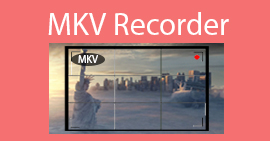Hvad er en MKV-fil: Beskrivelse og hvordan man afspiller en MKV-fil
Mange er stødt på MKV på videostreamingplatforme og videoredigeringsprogrammer. Ofte har man ikke en klar forståelse af videoformater, før man støder på problemer med afspilning eller kompatibilitet.
Denne guide er designet til at hjælpe dig med at afklare denne forvirring. Vi vil give en detaljeret oversigt over MKV's oprindelse, hvad det repræsenterer, dets fordele og hvordan det håndteres. MKV-filerVi håber, at disse oplysninger vil hjælpe dig med at få en bedre forståelse af videoformater.

Del 1. Hvad er en MKV-fil
Lad os først få en omfattende forståelse af MKV-formatet, ikke kun fra et konceptuelt og teoretisk perspektiv, men også med hensyn til dets praktiske værdi.
MKV-fil: Historie og udvikling
Det fulde navn på MKV-filformatet er Matroska Video. Det blev skabt i december 2002 af Lasse Karkkainen og Steve Lhomme, grundlæggeren af Matroska. Det er i bund og grund en multimediebeholder, der kan indeholde video, lyd og tekst samtidigt. MKV-filer har typisk filtypenavnet .mkv.
I 2010 foretog udviklingsteamet betydelige forbedringer af MKV, hvilket gjorde det yderst velegnet til hosting af online medieindhold.
Det, der adskiller MKV, er dens evne til at gemme video, lyd og tekst i en enkelt fil, selv når disse data bruger forskellige kodningsformater. I modsætning hertil er traditionelle formater ofte komprimeringsformater til lyd og video.
I 2014 annoncerede Microsoft officielt understøttelse af MKV-formatet, og deres primære medieafspiller, Windows Media Player, begyndte at være kompatibel med MKV.
MKV-formatets evne til at indeholde flere typer data sikrer dets fortsatte relevans i fremtiden. Ved at bruge MKV-formatet kan du gemme ubegrænsede mængder video, lyd, billeder og undertekster i en enkelt fil.
Hvorfor vælge MKV-fil
Blandt de mange tilgængelige videoformater er MKV blevet en favorit blandt de fleste brugere, primært på grund af følgende funktioner:
• Nul omkostninger
MKV er et open source-format. Brugere kan bruge det uden omkostninger eller ophavsretsafgifter.
• Ubegrænset lagerplads
MKV kan gemme enorme mængder video, lyd, undertekster og endda forskellige metadata, såsom afspilningsmenuer, kapitler og annoteringer.
• Automatisk gendannelse
Selv hvis download eller overførsel afbrydes, kan du stadig få adgang til de gemte dele af MKV-filen.
• Understøttelse af tilføjelse af menuer og kapitler
MKV giver dig mulighed for at tilføje menuer og kapitelposter til filen, hvilket gør det nemmere at navigere hurtigt.
Del 2. Sådan åbner du en MKV-fil
I ovenstående afsnit nævnte vi kun kort fordelene ved MKV-formatet. Men når du rent faktisk bruger det, vil du opdage et andet problem, der ikke kan ignoreres - kompatibilitet.
Ja, selvom MKV-filtypen allerede er ret populær, har den ikke opnået samme niveau af udbredelse som MP4. På nogle enheder, såsom Apples iPhone, iPad og MacBook, eller på nogle platforme, såsom QuickTime Player, understøttes den ikke som standard.
Hvis du er interesseret i de andre funktioner i MKV-formatet, men er bekymret for kompatibilitetsproblemer, anbefaler vi følgende løsninger for at sikre problemfri afspilning og åbning af MKV-film.
Konverter til et understøttet format
Som tidligere nævnt, hvis du primært bruger iOS- eller macOS-systemer, er den mest grundlæggende løsning at konvertere MKV-filer til et understøttet format, hvilket eliminerer kompatibilitetsproblemer på tværs af alle enheder.
Vi anbefaler at bruge professionel software som f.eks. FVC Video Converter Ultimate til at hjælpe dig. Denne software understøtter tusindvis af formater og kan konvertere med hastigheder op til 30 gange hurtigere. Med den er det ikke noget problem, uanset om du vil konvertere til det pålidelige MP4-format eller formater af højere kvalitet som MOV eller AVI.
Vigtigst af alt tilbyder FVC Video Converter Ultimate også en komplet pakke med videoredigeringsfunktioner. Før du udskriver den konverterede fil, kan du frit justere videoens længde, billedformat, tilføje effekter, skrifttyper og mere.
Gratis downloadTil Windows 7 eller nyereSikker download
Gratis downloadTil MacOS 10.7 eller nyereSikker download
Sådan ændrer du MKV til MP4 med FVC Video Converter Ultimate.
Trin 1Download og installer FVC Video Converter Ultimate på din computer. Start softwaren, og klik på Tilføj filer for at uploade den MKV-video, du vil konvertere.

Trin 2Når du har indlæst filen, skal du rulle ned i menuen under Konverter alle tilVælg dit ønskede outputformat.

Trin 3. Klik til sidst Konverter alle for at udskrive filen.
Brug af tredjepartsapps, der kan afspille MKV-filer
Hvis dit systems standardafspiller ikke kan afspille den aktuelle MKV-fil på grund af kompatibilitetsproblemer, kan du prøve at bruge andre multimedieafspillere fra tredjepart. Der findes så mange MKV-kompatible afspillere, at du vil have et væld af valgmuligheder.
Du skal dog være forsigtig, når du vælger et produkt, da noget malware kan være forklædt som almindelige afspillere. Når du har downloadet og installeret dem, vil de angribe dit system.
Her er nogle anbefalinger til valg af spiller:
• VLC-medieafspiller
Denne afspiller er kendt for sin brede kompatibilitet og er gratis og open source. Uanset om du bruger Windows, Mac eller Linux, kan du nemt få fat i den. Den kan afspille næsten alle video- og lydformater.
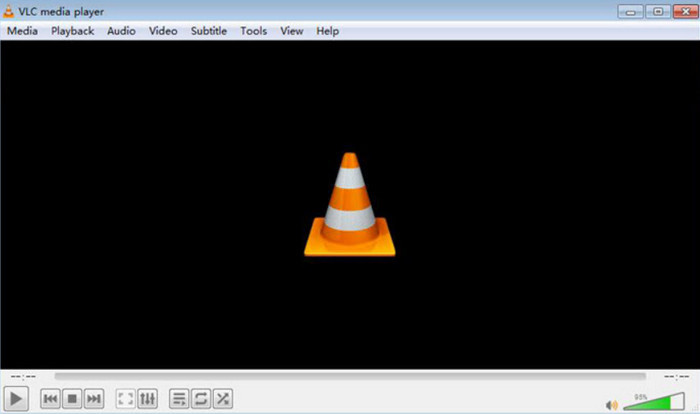
• KM-afspiller
Ligesom VLC Media Player er KM Player også gratis og kompatibel med Windows-, Android- og iOS-systemer. Den er fremragende til at afspille 3D-, 4K- og Ultra High Definition-videoer.
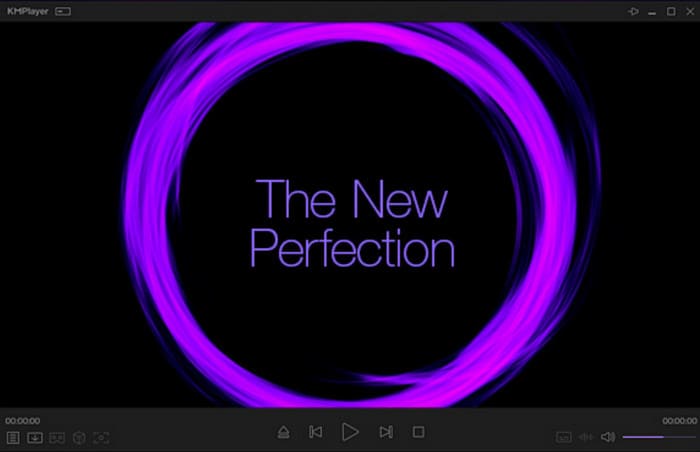
Download codecs for bredere kompatibilitet med din afspiller
Hvis du allerede har en pålidelig medieafspiller, men opdager, at den i øjeblikket ikke er kompatibel med MKV-formatet, er der en simpel løsning, du kan prøve: download de codecs, der kræves for at afkode MKV-filer.
For at undgå at downloade upålidelige eller malware-inficerede installationspakker ved et uheld, anbefaler vi at du direkte søger efter følgende MKV-kompatible codecs:
• K-lite Codec-pakke
• Kombineret Community Codec-pakke
• Haali mediesplitter
Du skal dog være opmærksom på, at installation af codecs også kan medføre nye problemer. De kan belaste dit computersystem og forårsage lejlighedsvis forsinkelse, når du afspiller MKV-filer. Derudover kan du støde på problemer som skærmflimmer eller audiovisuel desynkronisering, når du forsøger at afspille videoer i HD.
Del 3. Ofte stillede spørgsmål om MKV-filer
Hvad kan afspille en MKV-fil?
Afspillere der understøtter MKV inkluderer VLC Media Player, Windows Media Player og KM Player. Bemærk dog, at QuickTime Player i øjeblikket ikke understøtter dette format.
Hvilken er bedre, MP4 eller MKV?
MP4 eller MKV Dette er et klassisk spørgsmål, og svaret afhænger af, hvilke egenskaber ved videoformatet du værdsætter mest. MKV er et tabsfrit komprimeringsformat, der kan håndtere forskellige datatyper såsom video, lyd og undertekster, men dette resulterer også i større filstørrelser. Derfor er det mere velegnet til enheder med rigelig hukommelse og krav til video i høj kvalitet. MP4 bruger derimod effektive komprimeringsmetoder, hvilket resulterer i mindre filstørrelser, der er lettere at overføre og har bredere kompatibilitet, hvilket gør det mere velegnet til dem, der har brug for at uploade eller dele videoer. Videokvaliteten er dog lavere end MKV's.
Understøtter iPhone MKV?
Nej. I øjeblikket understøtter iPhones, iPads og Macs ikke MKV-formatet. Hvis du vil afspille dine MKV-videoer på din enhed, skal du bruge en tredjepartsmedieafspiller. Alternativt kan du konvertere MKV-filen til MP4 og derefter overføre den tilbage til din enhed for at se den.
Konklusion
MKV, der først blev introduceret i 2002, er blevet et klassisk format. Selvom mange almindelige platforme og afspillere understøtter dette format, kan iPhone-, iPad- eller Mac-brugere støde på kompatibilitetsproblemer.
Hvis du oplever et sådant problem, anbefaler vi at du løser problemet ved kilden ved at bruge FVC Video Converter Ultimate til at konvertere MKV-filer til MP4, hvilket gør det nemmere for efterfølgende redigering og afspilning.



 Video Converter Ultimate
Video Converter Ultimate Skærmoptager
Skærmoptager